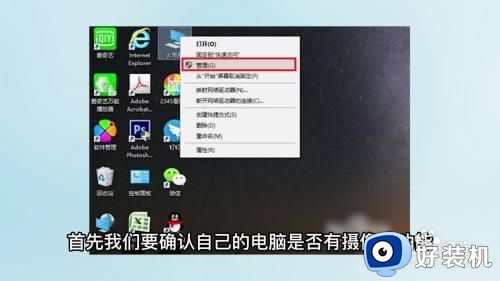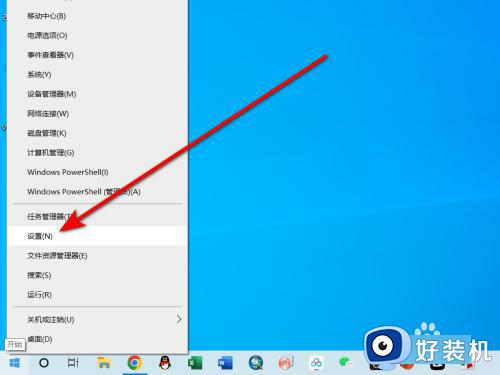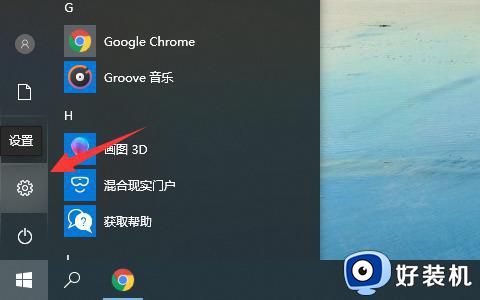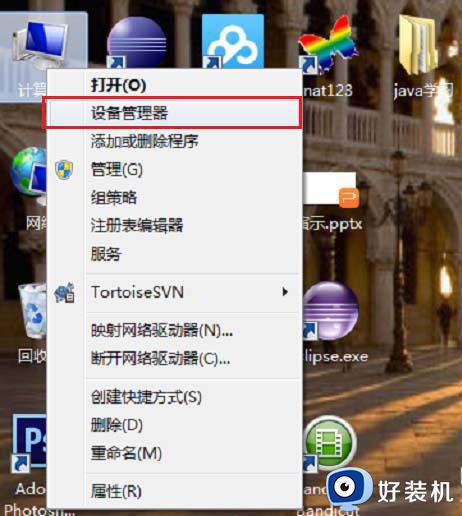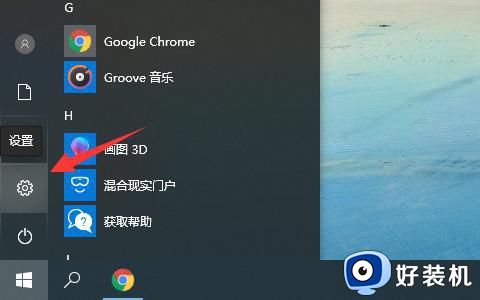笔记本电脑连接摄像头图文教程 笔记本怎么接摄像头
时间:2021-11-10 09:44:36作者:huige
虽然在笔记本中是内置有摄像头功能,但是可能像素比较低拍起来比较模糊,所以很多人都喜欢外接一些高清晰摄像头来使用,不过很多笔记本电脑用户可能还不知道怎么接摄像头吧,方法也不会难,本文这就给大家讲述一下笔记本电脑连接摄像头图文教程。
详细步骤如下:
1、准备好摄像头,一般摄像头接口都是USB接口,把摄像头插入电脑USB口中。

2、摄像头插入电脑后,电脑任务栏右下角会有通知,点通知查看摄像头安装情况。

3、进入设备管理器查看硬件安装情况。在桌面右键“我的电脑”>"属性"。
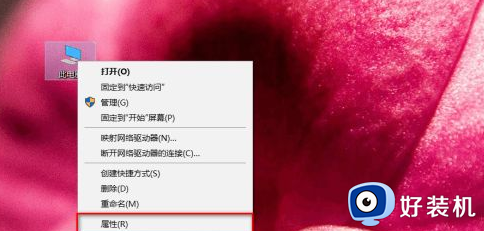
4、在“属性”窗口左侧菜单中点“设备管理器”。
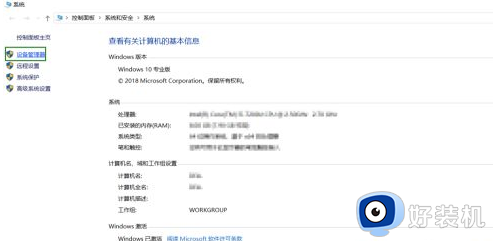
5、进入到“设备管理器”窗口后,找到“照相机”选项。然后展开,会显示摄像头驱动型号,显示这个的话,就代表摄像头安装成功。
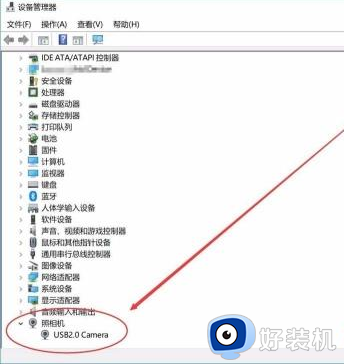
6、接下来测试摄像头。在程序中找到“相机”程序,打开如果有摄像头拍摄的画面,就代表摄像头安装成功。
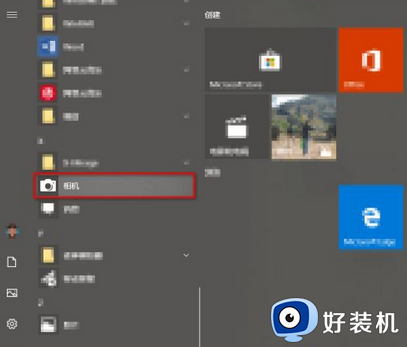
上述给大家讲解的就是笔记本电脑连接摄像头的详细方法,有这个需要的用户们可以学习上面的方法步骤来进行操作,相信能够帮助到大家。
相关教程:
笔记本摄像头设置在哪里